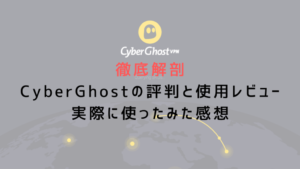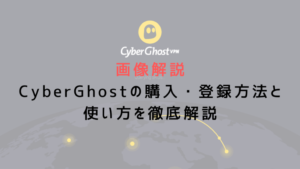- atlasVPNの登録方法
- atlasVPNのの使い方

atlasVPNの登録手順と使い方を教えて!
こんにちは!安売り大特価が大好きなジンです。
本記事はatlasVPNに登録しようとしているあなたに向けた記事になります。
これからatlasVPNに登録する方法をわかりやすく解説してきます。
使い方も一緒に説明していくので、VPN初心者さんや今まで他のVPNを使っていた皆さんでも役に立つと思います。
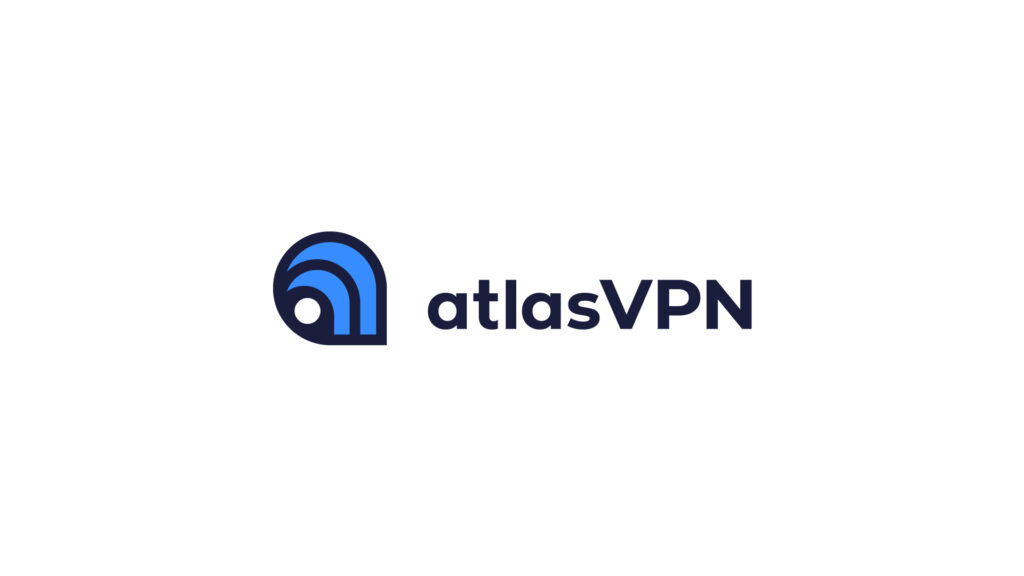
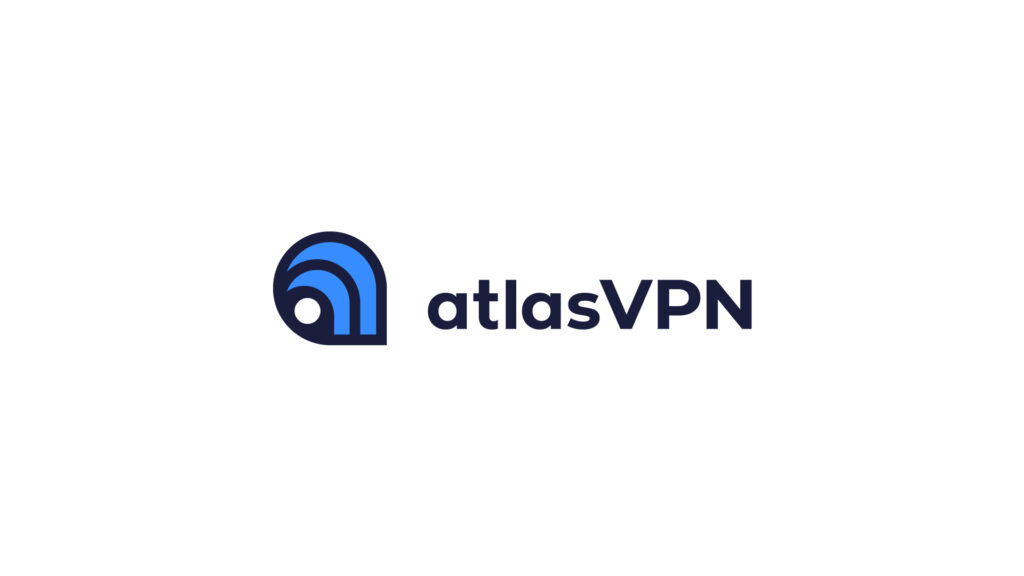
\ 30日間の返金保証 /
今なら最大82%OFFセール!
atlasVPNの登録方法
atlasVPNの登録方法の解説です。
atlasVPNの登録手順を6ステップで解説していきます。
マネしながら登録できるよう、できるだけわかりやすく説明します。
- プランを選択
- アカウント用メールアドレスの入力
- 支払い情報を入力
- ソフトのダウンロード(パソコン)
- ログイン
- スマホアプリのダウンロード(iPhone・Android)
①プランを選択
atlasVPN公式サイトに移動したら「オファーを手に入れる」をクリックしてください。
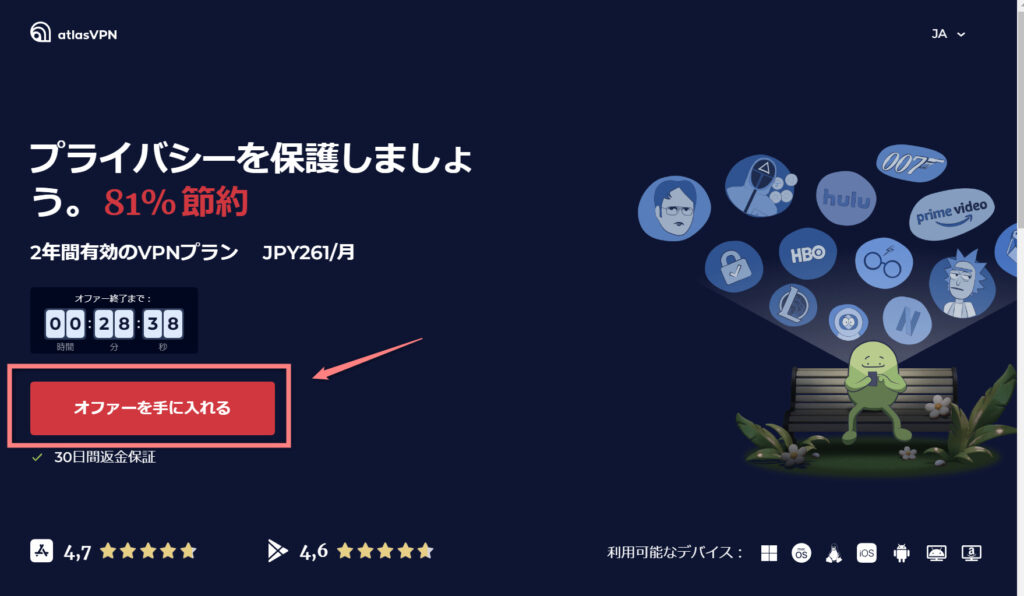
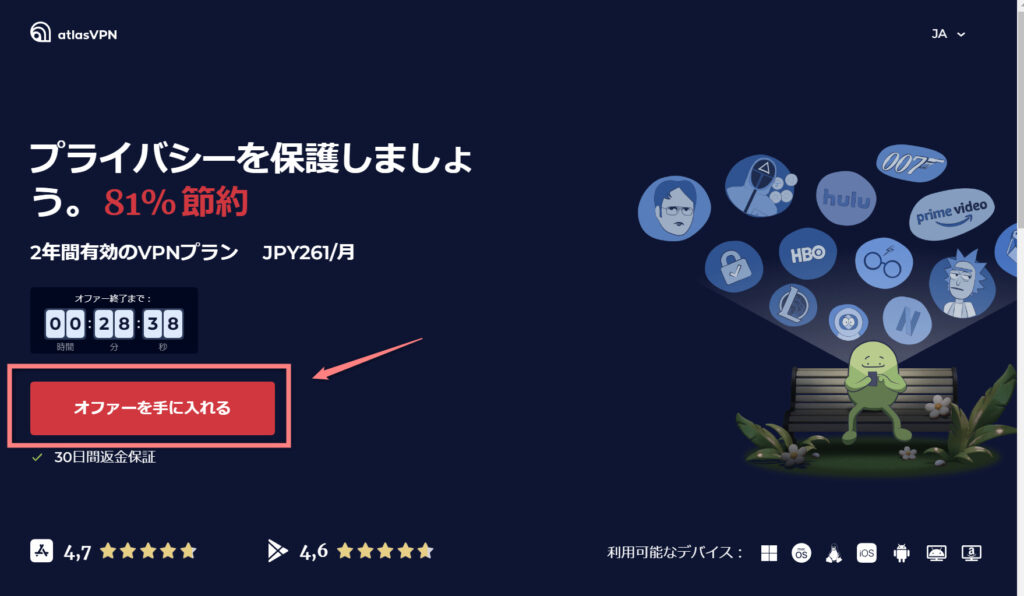
利用する期間を「2年間プラン」「1年間プラン」「1カ月プラン」から選択します。
長期間のプランにすればするほど、1カ月当たりの金額が安くなります。
希望のプランを選択して「お支払いへ進む」ボタンを押しましょう。
今回は「2年間プラン」で申し込んでいきます。
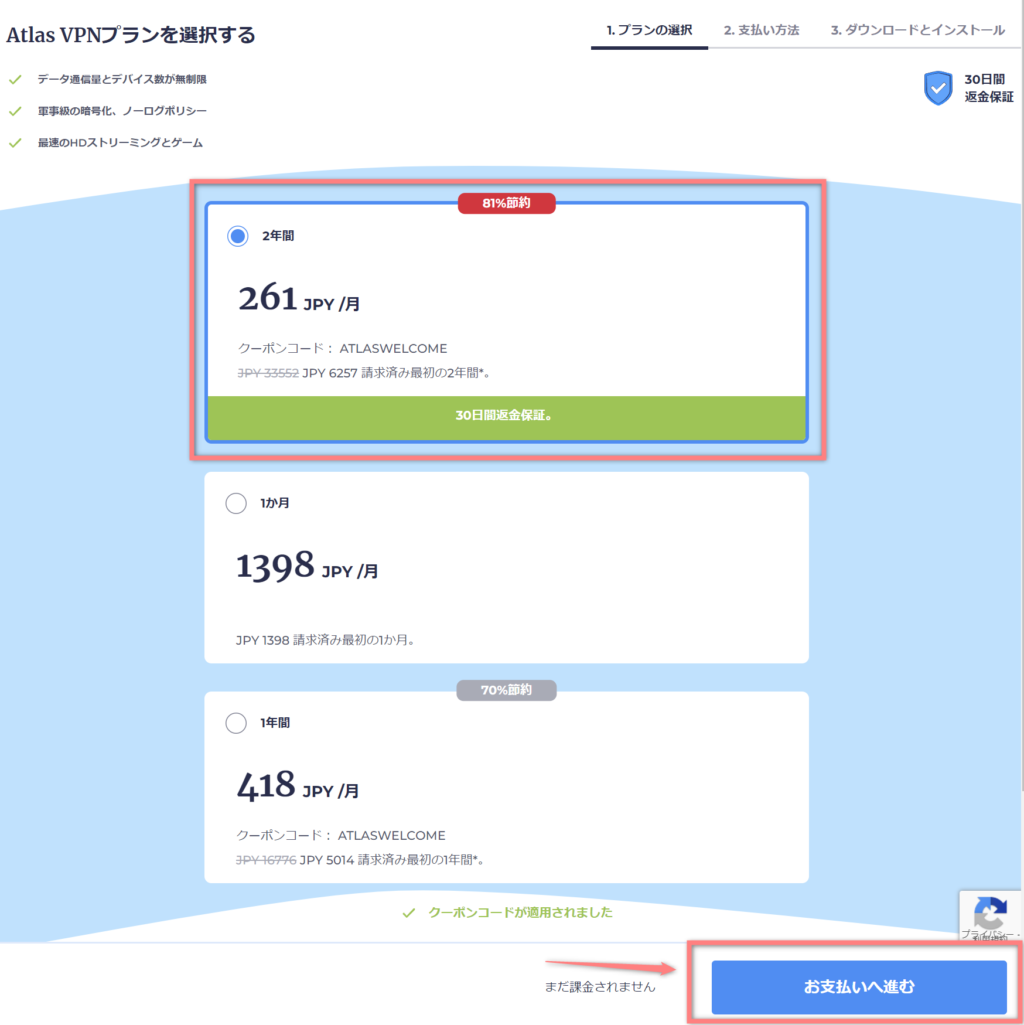
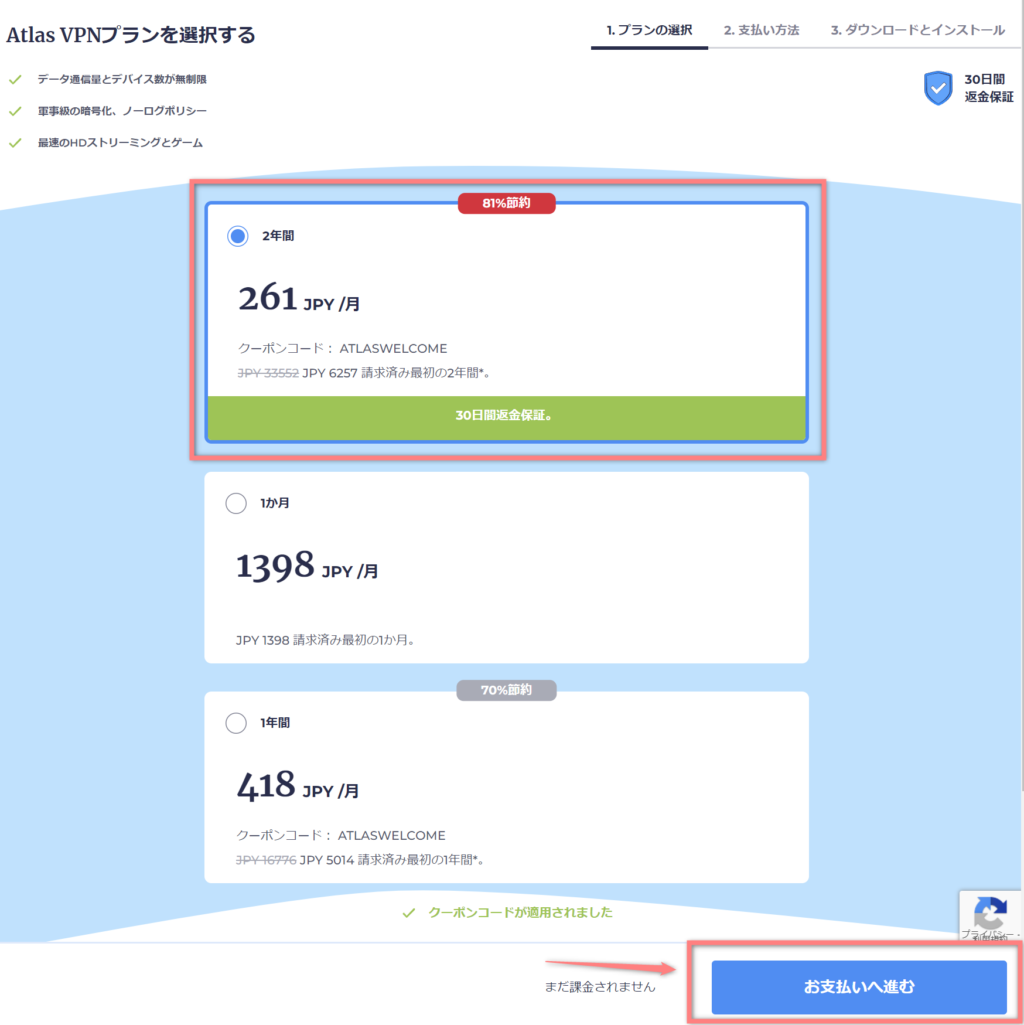
②アカウント用メールアドレスの入力
次にアカウント作成用のメールアドレスを入力します。



入力ミスに注意しよう!
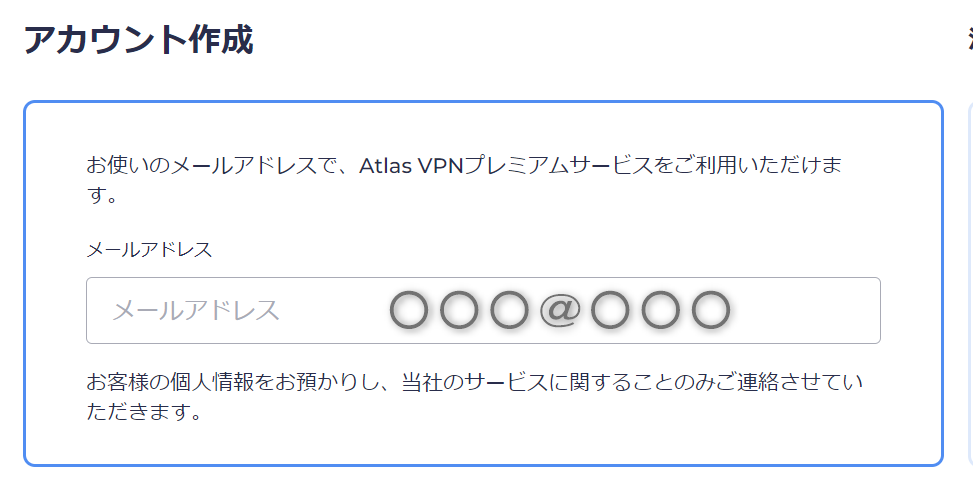
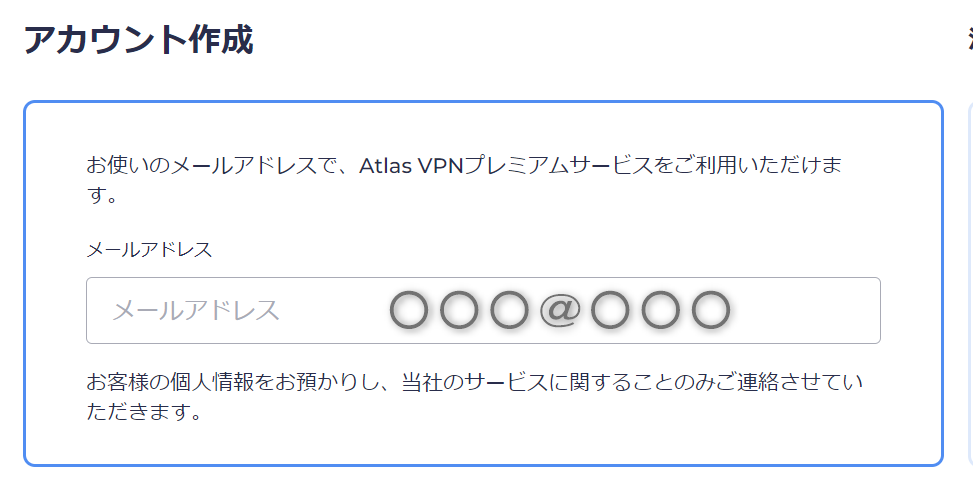
③支払い情報を入力
支払い方法を選択していきます。
GoolePayやPayPal、暗号通貨でも支払えますが、今回はクレジットカードを選択します。
- カード名義人
- カード番号
- 有効期限
- セキュリティコード
入力し終えたら、「購入を完了する」ボタンを押してください。
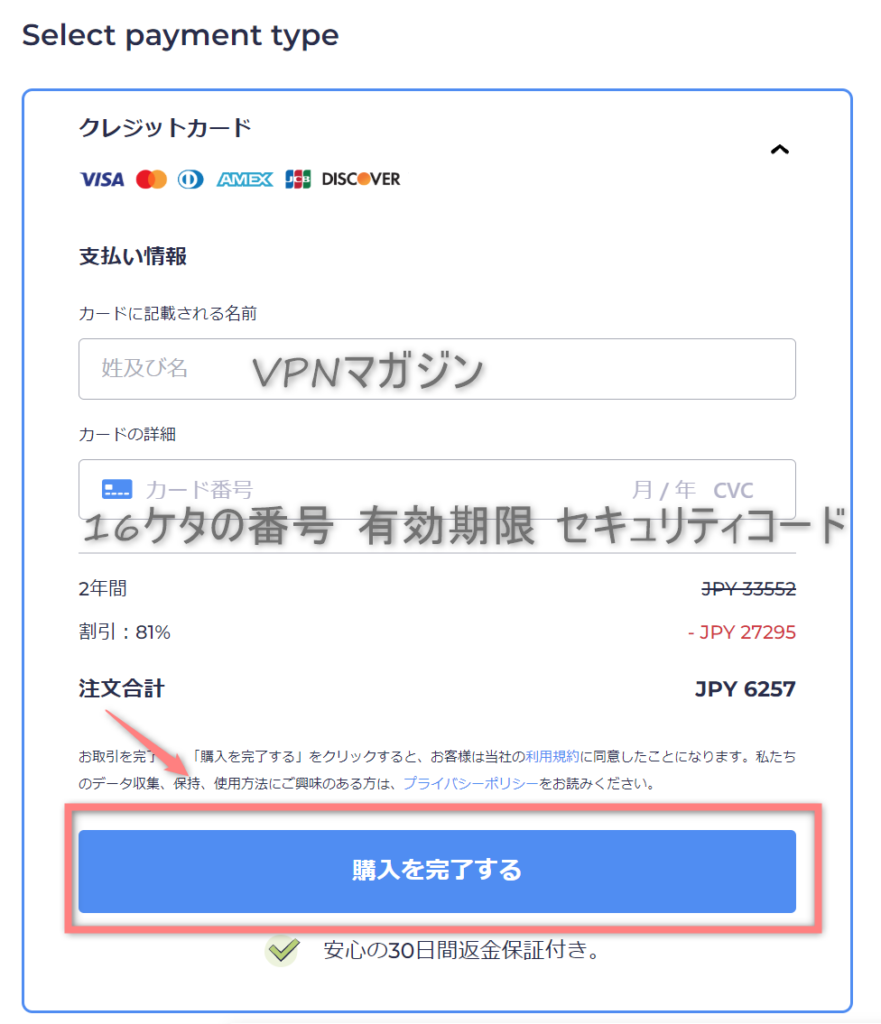
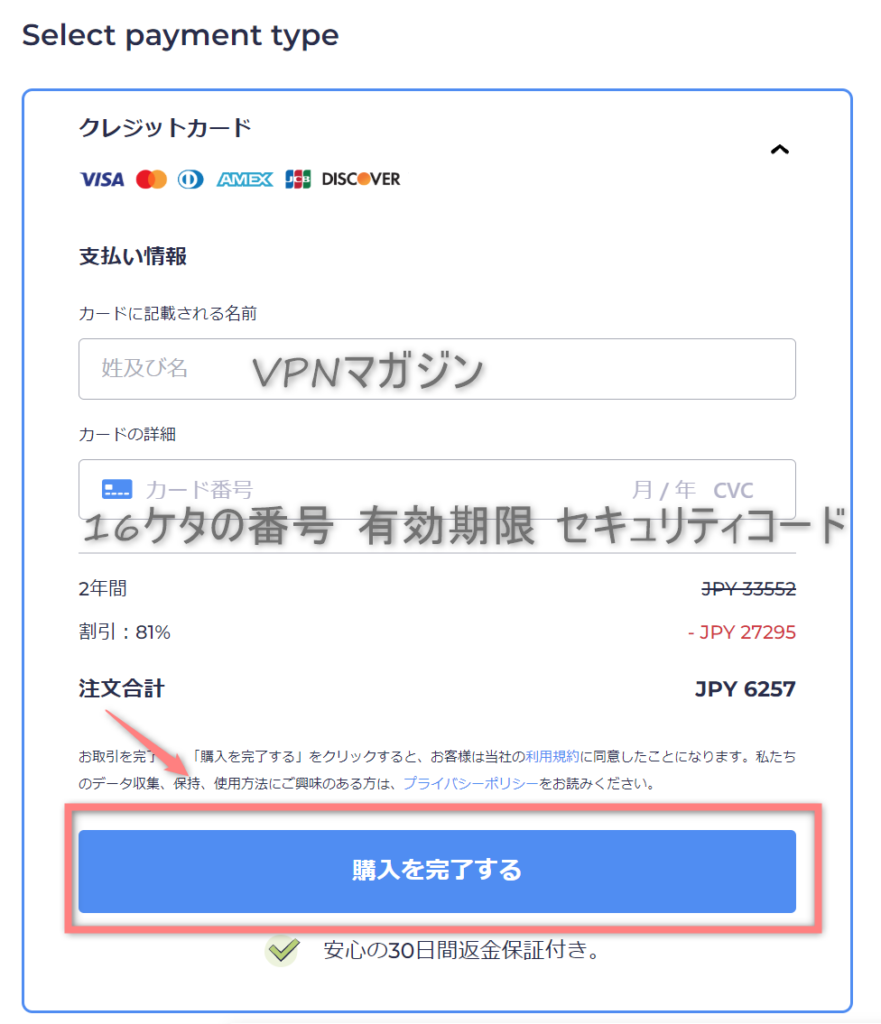
④ソフトのダウンロード(パソコン)
決済が完了するとソフトのダウンロードページに移動します。
ダウンロードしたいソフトの種類をクリックしてください。
今回はWindows版のソフトをダウンロードしていきます。
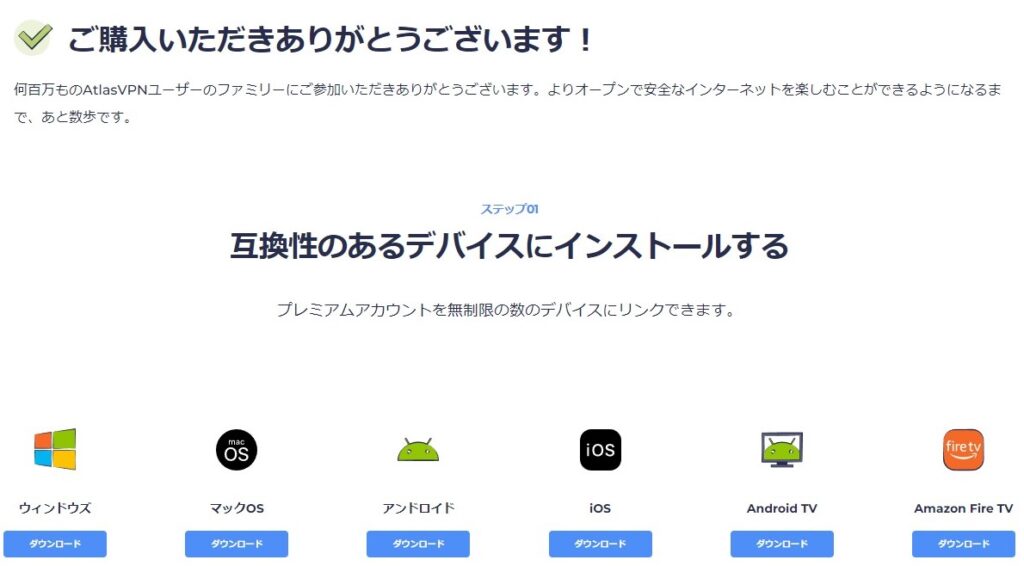
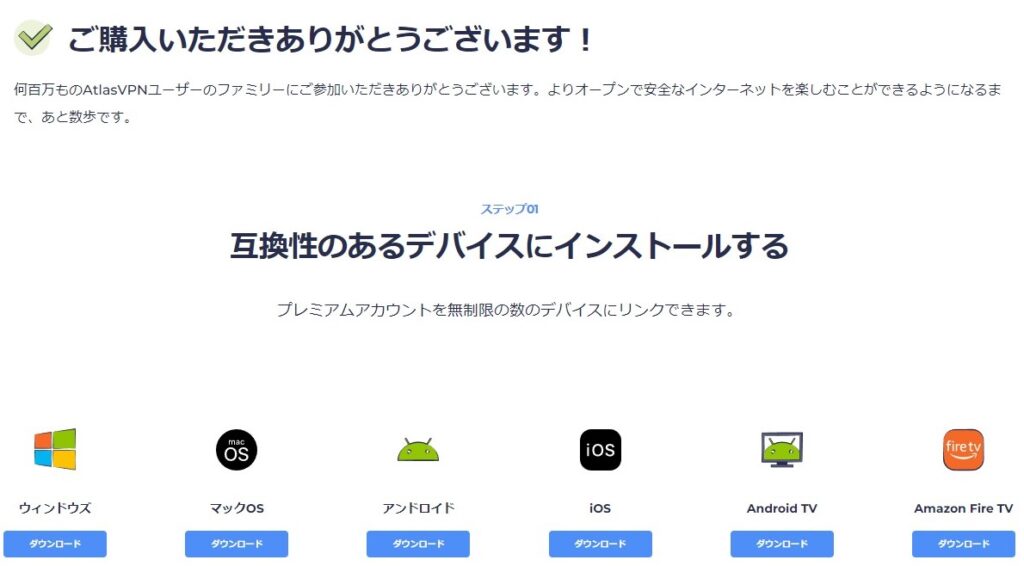
AtlasVPN-〇〇.msiがダウンロードされたら起動してください。
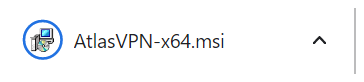
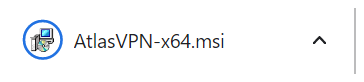
インストーラーが起動したら「Next」を押しましょう。
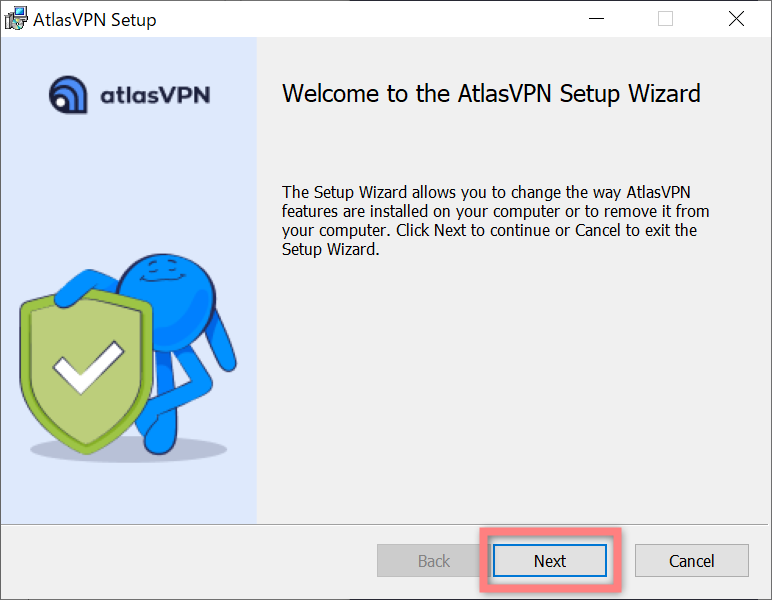
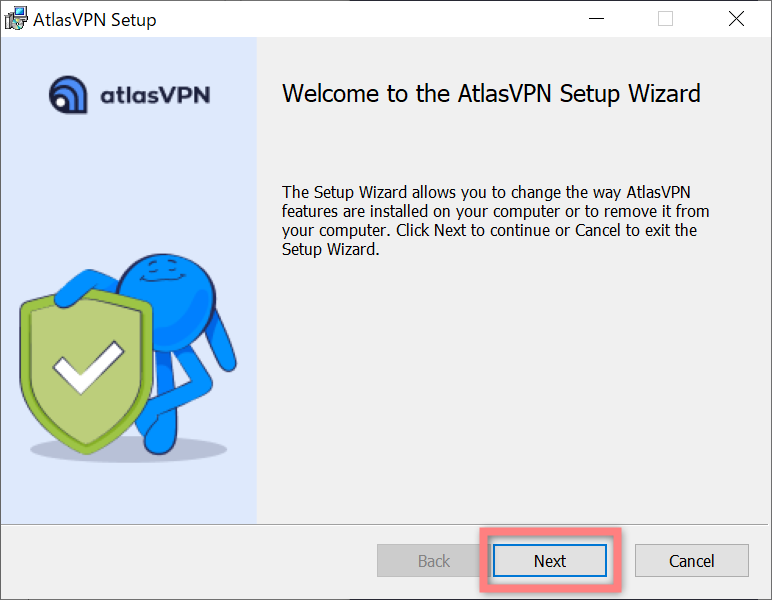
次に「Install(インストール)」をクリック。
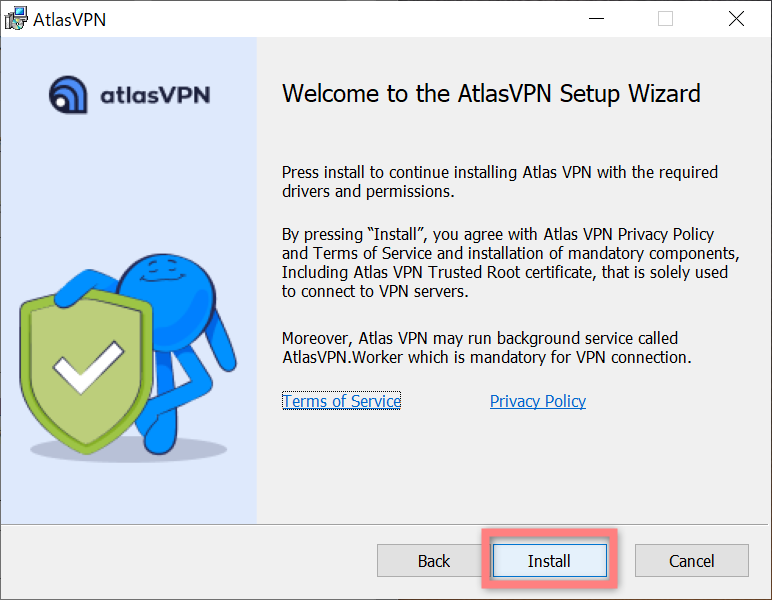
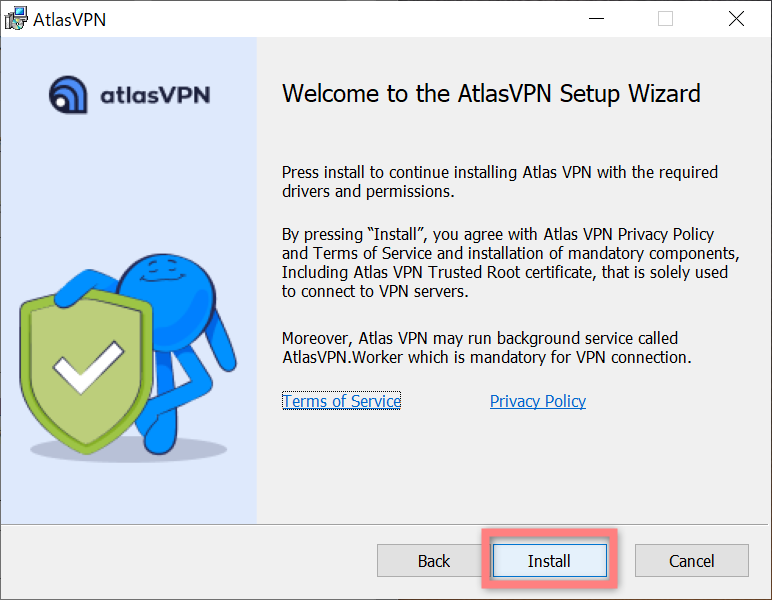
インストールが完了すると下の画面になります。
「Launch AtlasVPN」にチェックを付けて「Finish」を押してください。
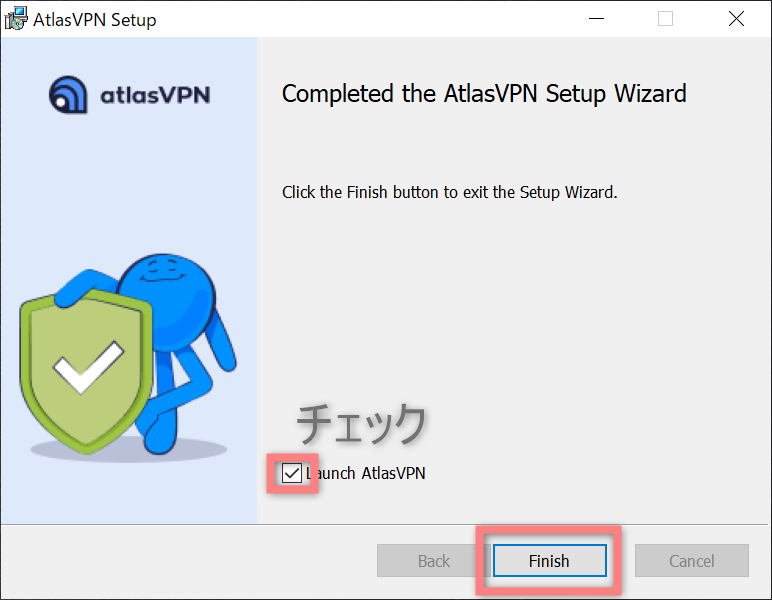
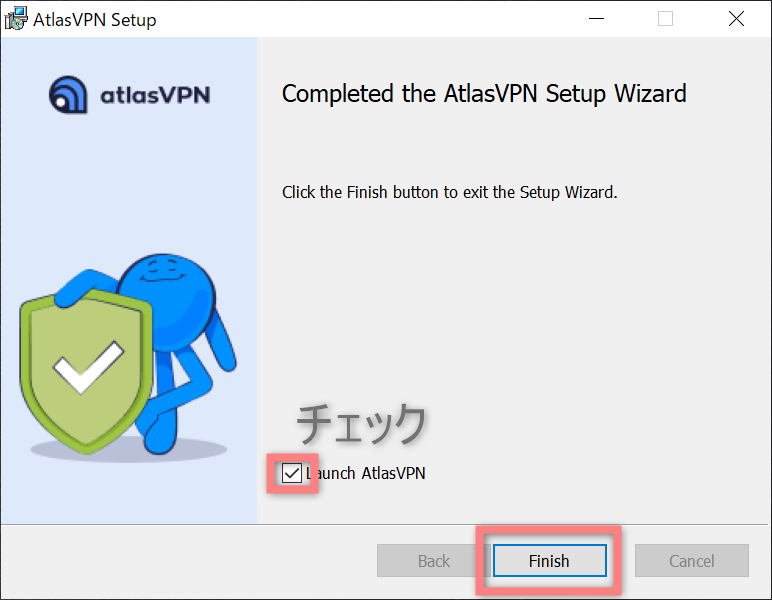
⑤ログイン
「Launch AtlasVPN」にチェックを付けると、下の画像のようにソフトが立ち上がります。
登録したメールアドレスを入力しましょう。
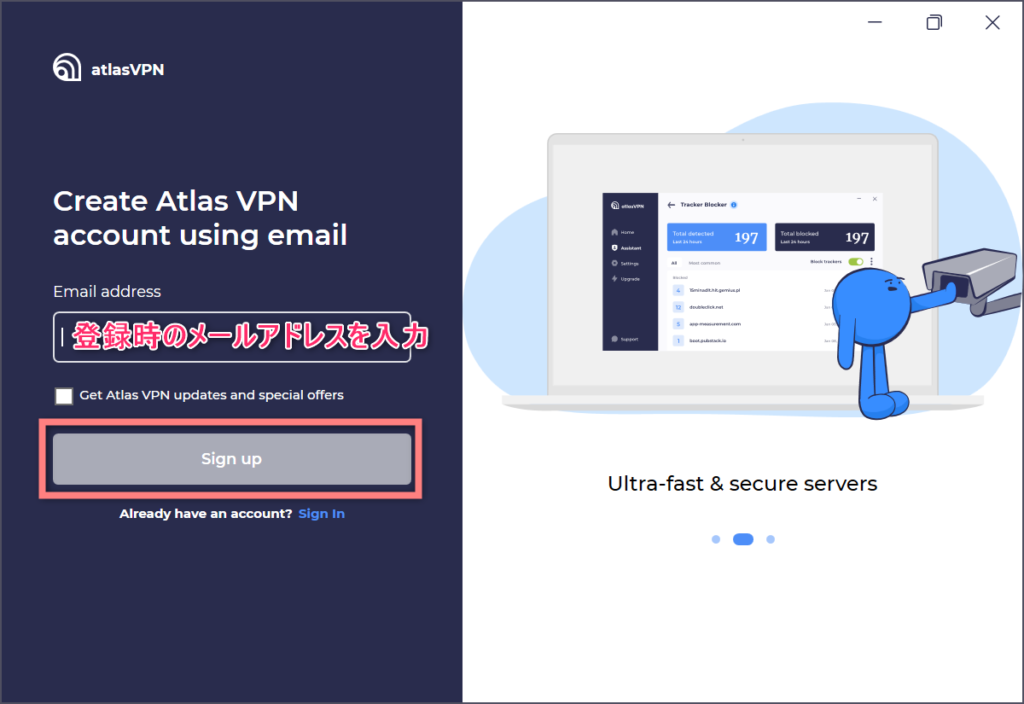
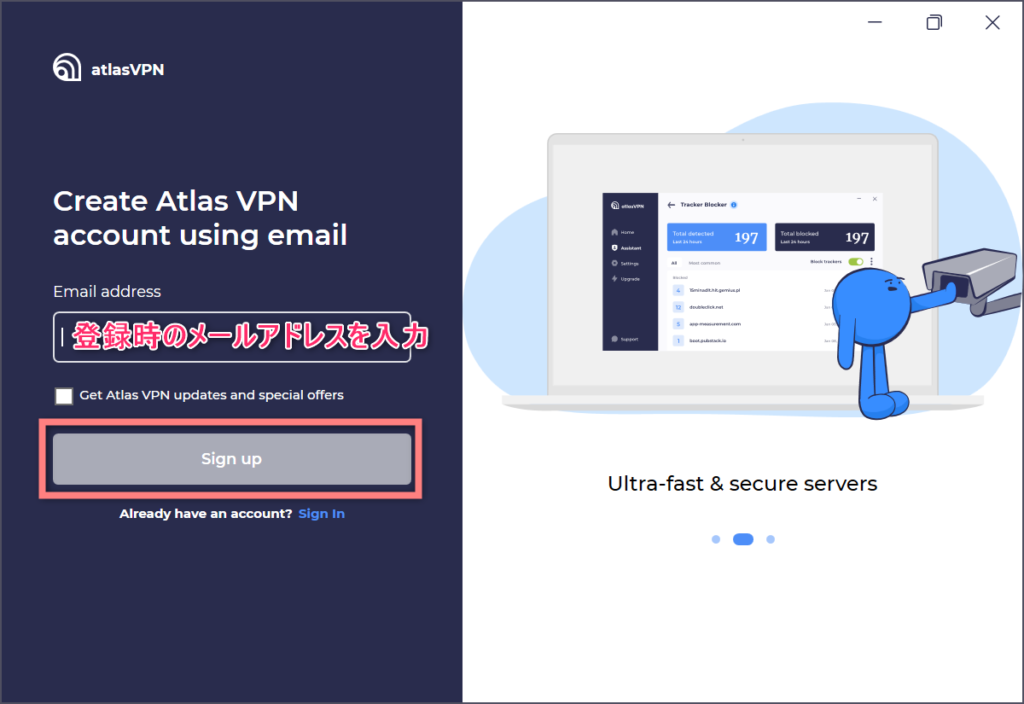
すると、入力したメールアドレスに下のメールが届きます。
「Confirm sign-in」をクリックしてください。
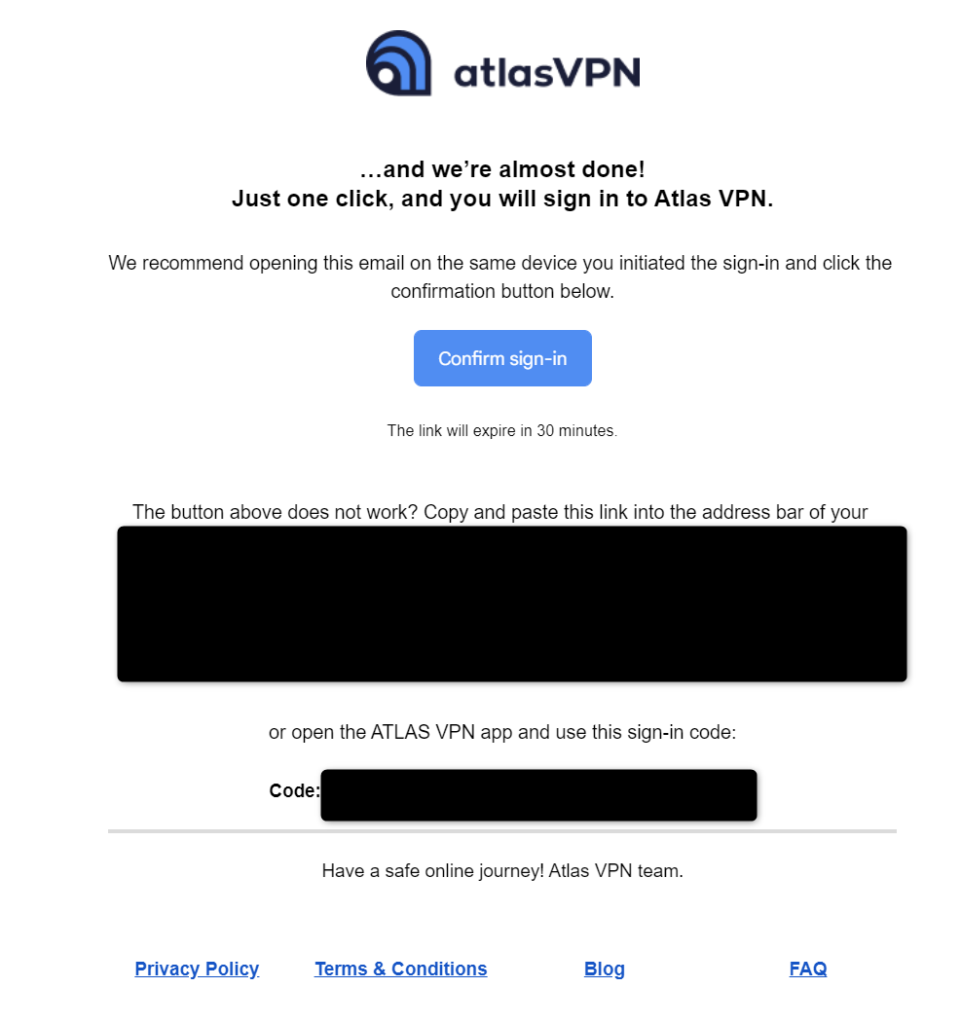
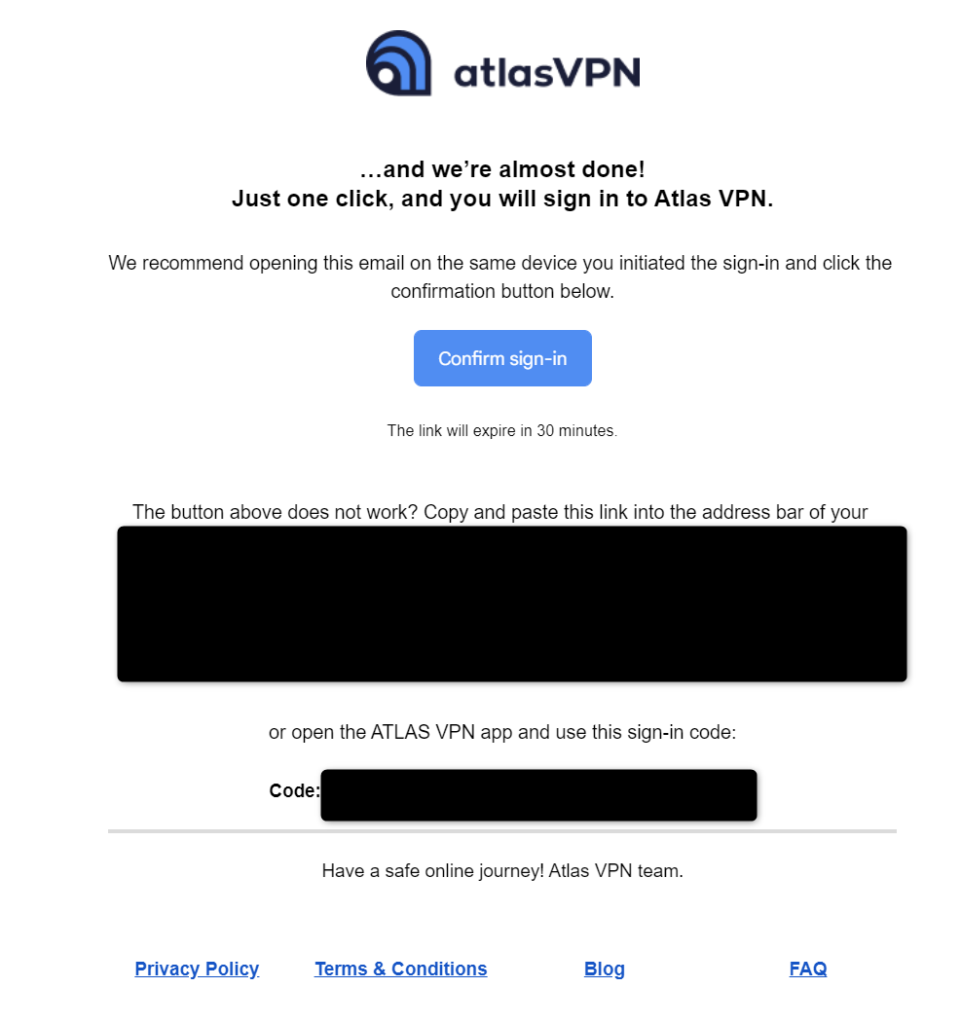
次に下の画面が表示されるので「AtlasVPNを開く」をクリック。
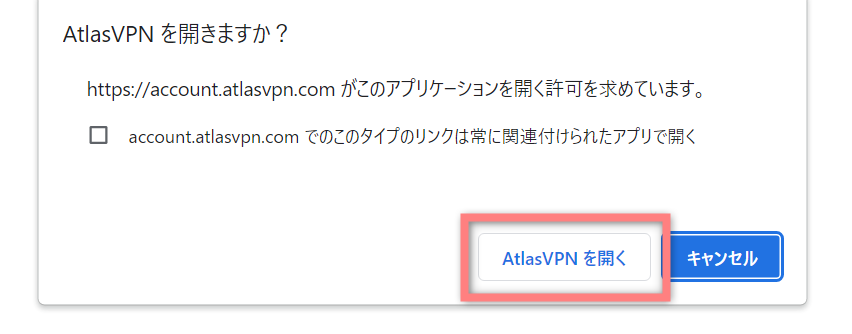
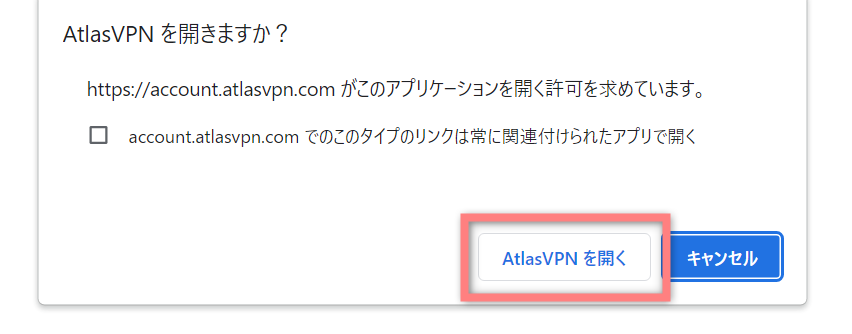
これでログイン完了です。
⑥スマホアプリのダウンロード(iPhone・Android)
スマホ(iPone・Android)でアプリをダウンロードする場合は下のリンクからダウンロードできます。
ログイン方法は、パソコンの時と同様です。
登録したメールアドレスを入力。
届いたメールからログインできます。
atlasVPNの使い方
ここからはatlasVPNの使い方を解説していきます。
使い方はとても簡単です。
接続した国をクリックするだけVPNに接続されます。
試しに「Hong Kong(香港)」を選んでみます。
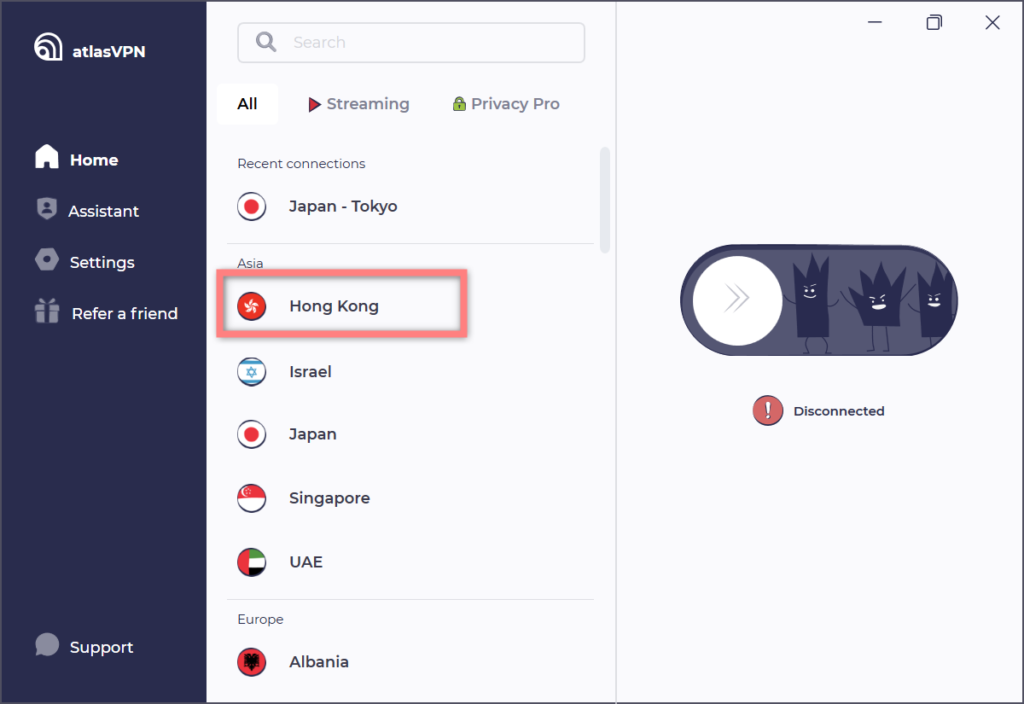
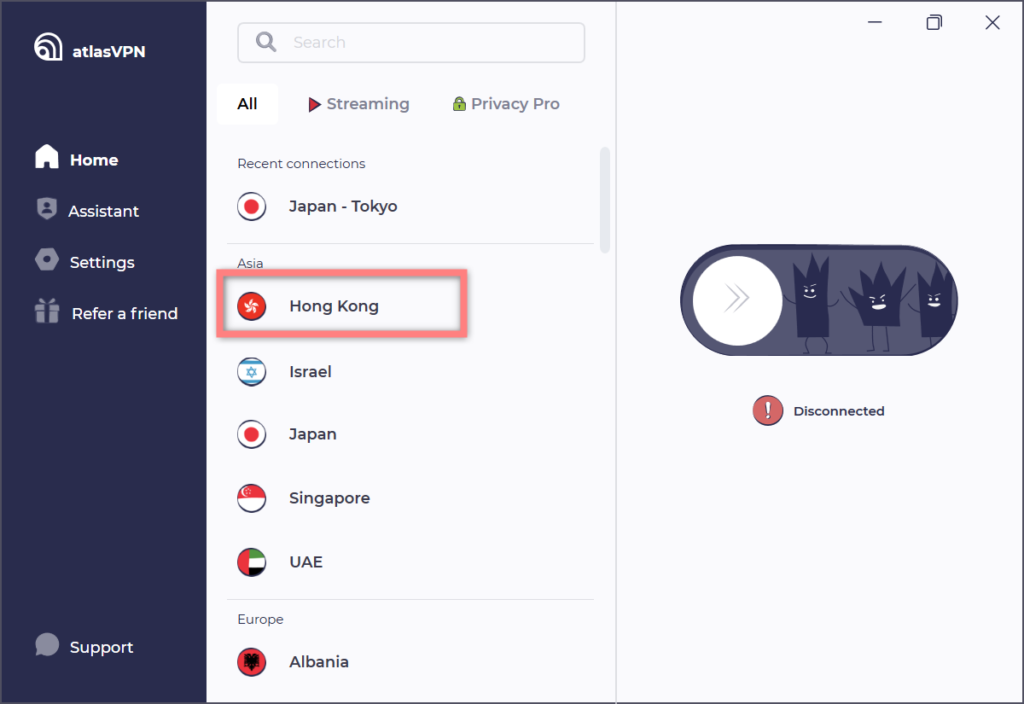
ワンクリックでVPNに接続できました。
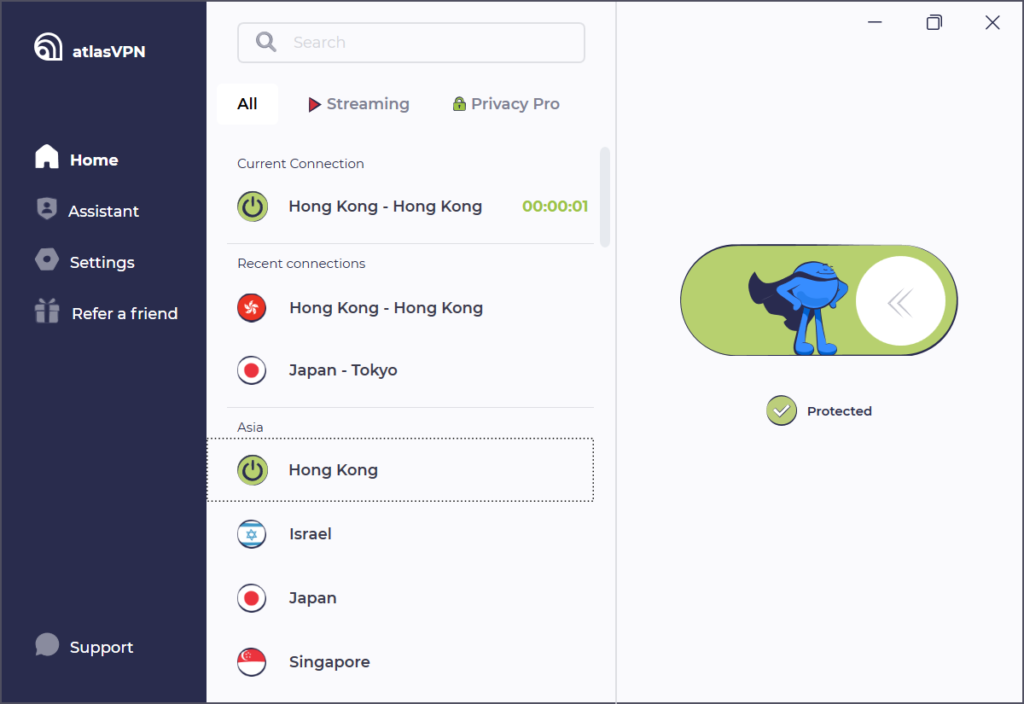
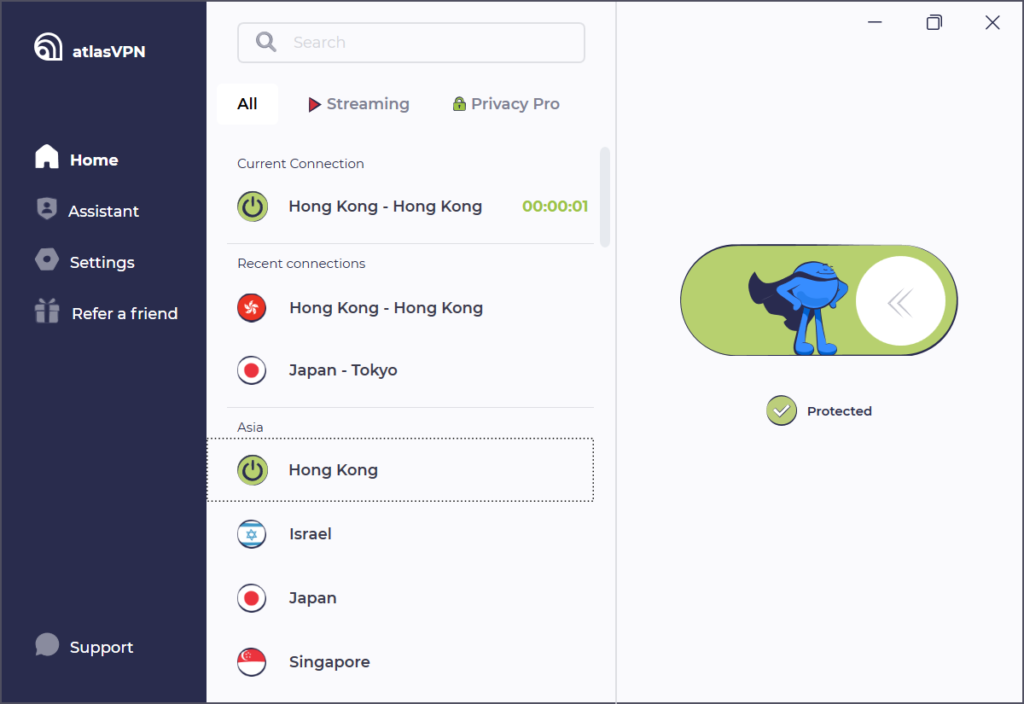
切断したい時は右にあるスイッチを押すだけ。



簡単すぎる……
atlasVPNの登録方法まとめ
atlasVPNの登録方法と使い方を解説してきました。
atlasVPNはおすすめのVPNですので、ぜひお試しください。
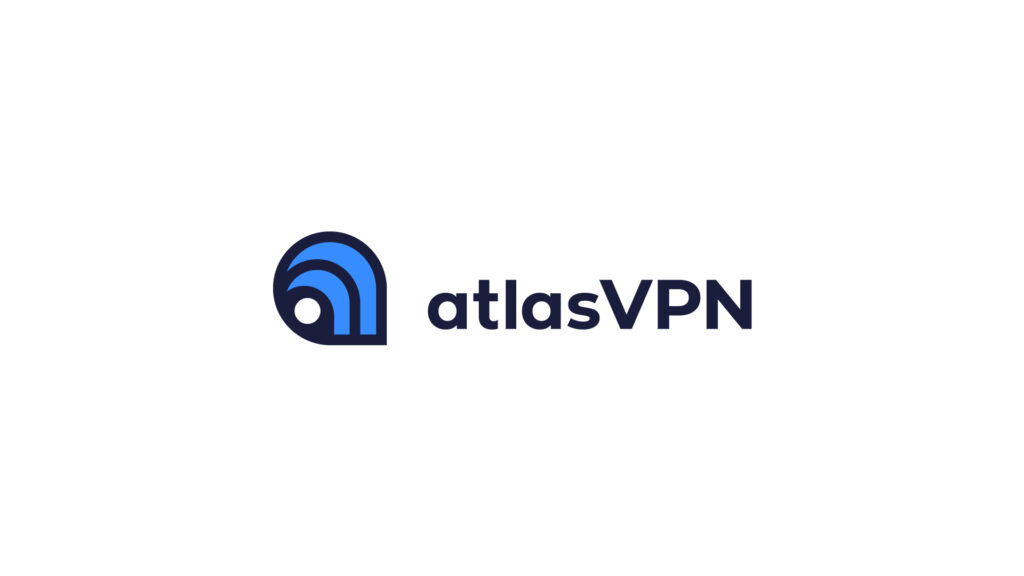
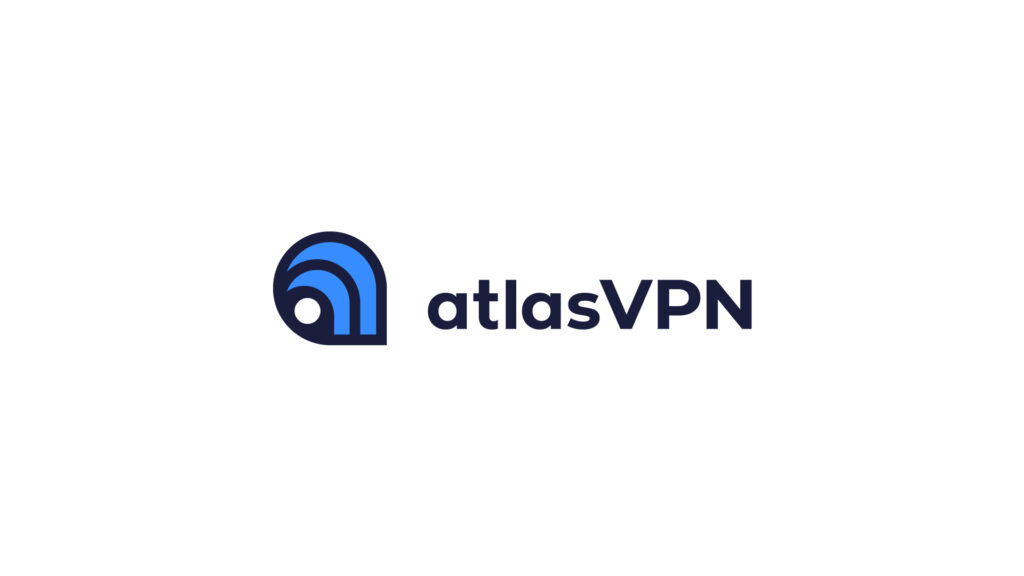
\ 30日間の返金保証 /
今なら最大82%OFFセール!